课题十三维图形的绘制与编辑.docx
《课题十三维图形的绘制与编辑.docx》由会员分享,可在线阅读,更多相关《课题十三维图形的绘制与编辑.docx(14页珍藏版)》请在冰点文库上搜索。
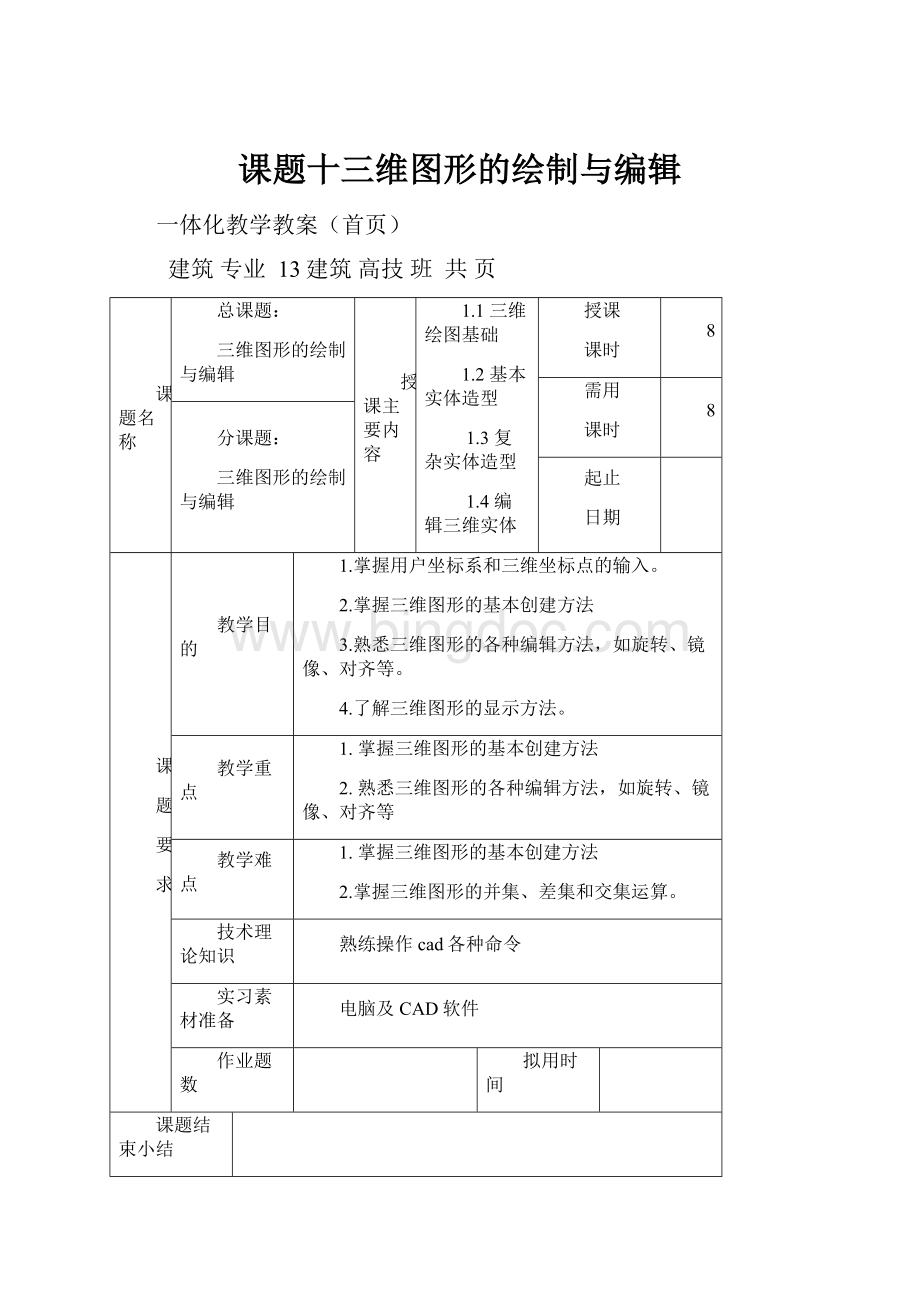
课题十三维图形的绘制与编辑
一体化教学教案(首页)
建筑专业13建筑高技班共页
课题名称
总课题:
三维图形的绘制与编辑
授课主要内容
1.1三维绘图基础
1.2基本实体造型
1.3复杂实体造型
1.4编辑三维实体
授课
课时
8
需用
课时
8
分课题:
三维图形的绘制与编辑
起止
日期
课
题
要
求
教学目的
1.掌握用户坐标系和三维坐标点的输入。
2.掌握三维图形的基本创建方法
3.熟悉三维图形的各种编辑方法,如旋转、镜像、对齐等。
4.了解三维图形的显示方法。
教学重点
1.掌握三维图形的基本创建方法
2.熟悉三维图形的各种编辑方法,如旋转、镜像、对齐等
教学难点
1.掌握三维图形的基本创建方法
2.掌握三维图形的并集、差集和交集运算。
技术理论知识
熟练操作cad各种命令
实习素材准备
电脑及CAD软件
作业题数
拟用时间
课题结束小结
审阅签名:
日期:
课题十三维图形的绘制与编辑
一、导入
在课题九中,我们学习了建筑施工图样板文件的创建、平面图、立面图、剖面图及建筑详图的绘制,通过学习,我们了解了很多关于cad2008在我们建筑施工上的应用,那么在接下来的两周,我们将进行学习cad的三维图形的绘制与编辑,那么cad的三维图是怎么绘制的呢?
又是怎么绘制的呢?
下面我们来学习下吧。
二、新课讲解
10.1三维绘图的基础
10.1.1三维坐标系
在三维坐标系中,如果已知X轴和Y轴的方向,则可以使用右手定则确定Z轴的正方向,将右手手背靠近屏幕放置,大拇指指向X轴的正方向,伸出食指和中指,食指指向Y轴的正方向,中指所指示的方向即为Z轴的方向。
10.1.2三维图形的观察与显示
1.选择预定义的三维视图
为了从不同角度观察三维图形,cad预设了6种正交视图和4种等轴测试图。
(1)执行“视图”—“三维视图”中的相应命令。
(2)单击三维建模空间面板上的三维导航区域中的各命令按钮。
(3)单击视图工具栏中的各命令按钮。
2.动态观察
使用动态观察有一下三种方法。
(1)执行视图—动态观察中的相应命令。
(2)单击三维建模工作空间面板上三维导航区域中的各种命令按钮。
(3)单击动态观察工具栏中的各种命令按钮。
3.视觉样式
用户可以选择观察三维对象的视觉样式,执行途径有3种。
(1)执行视图—动态观察中的相应命令。
(2)单击三维建模工作空间面板上三维导航区域中的各种命令按钮。
(3)单击视觉样式工具栏中的各种命令按钮。
10.1.3创建多视口
为了便于造型,cad还为用户提供了多视图口功能。
1.执行途径
(1)执行视图—视口—新建视口命令
(2)在命令行中输入命令:
vports
2.命令操作
执行命令后,打开“视口”对话框,在“新名称”文本框中输入新建视口的名称,在“标准视口”列表框中选择所需的视口,选中后,在视口的形式显示在右边的“预览”框中。
10.2基本实体造型
Cad2008提供的基本实体包括多段体、长方体、楔体、圆锥体、球体、圆柱体、圆环体和棱锥面。
用户可以对这些基本实体进行布尔运算以生成更为复杂的实体。
执行途径:
(1)执行绘图——建模子菜单中的相应命令。
(2)单击三维建模空间面板上三维制作区域中各命令按钮。
(3)单击建模工具栏中的各命令按钮。
10.2.1多段体
1.执行途径
(1)单击建模工具栏面板上的多段体按钮
(2)执行绘图——建模——多段体命令
(3)在命令行中输入命令:
polysolid
2.命令操作
执行命令后,命令行中会提示当前多段体的高度、宽度以及当前绘制的多段体采用的对正方式并同时提示:
指定起点或[对象(O)/高度(H)/宽度(W)/对正(J)]<对象>:
10.2.2长方体
1.执行途径
(1)单击建模工具栏面板上的长方体按钮
(2)执行绘图——建模——长方体命令
(3)在命令行中输入命令:
box
2.命令操作
执行命令后,命令行中会提示:
指定第一个角点或[中心(C)]
在该提示下,可以输入长方体的一个角点,或输入C,以指定长方体中心点的形式建长方体。
指定第一个角点或[中心(C)/长度(L)]
10.2.3楔体
1.执行途径
(1)单击建模工具栏面板上的楔体按钮
(2)执行绘图——建模——楔体命令
(3)在命令行中输入命令:
Wedge
在cad中创建楔体与创建长方体的操作方法相同,楔体是长方体沿对角线切成两半后的效果。
10.2.4圆锥体
1.执行途径
(1)单击建模工具栏面板上的圆锥体按钮
(2)执行绘图——建模——圆锥体命令
(3)在命令行中输入命令:
Cone
2.命令操作
执行命令后,命令行中会提示:
指定底面的中心点或[三点(O)/两点(2P)/相切、相切、半径(T)/椭圆(E)]
利用以上方法指定了底面后,继续提示
指定高度或[两点(2P)/轴端点(A)/顶面半径(T)]:
10.2.5球体
1.执行途径
(1)单击建模工具栏面板上的球体按钮
(2)执行绘图——建模——球体命令
(3)在命令行中输入命令:
Sphere
2.命令操作
执行命令后,命令行中会提示:
指定中心点或[三点(O)/两点(2P)/相切、相切、半径(T)]
10.2.6圆柱体
1.执行途径
(1)单击建模工具栏面板上的圆柱体按钮
(2)执行绘图——建模——圆柱体命令
(3)在命令行中输入命令:
Cylinder
2.命令操作
执行命令后,命令行中会提示:
指定底面的中心点或[三点(O)/两点(2P)/相切、相切、半径(T)/椭圆(E)]
在该提示下确定圆柱体的底面,方法与绘制圆锥体底面的方法完全相同。
确定了圆柱体底面后,继续提示:
指定高度或[两点(2P)/轴端点(A)]:
10.2.7圆环体
1.执行途径
(1)单击建模工具栏面板上的圆环体按钮
(2)执行绘图——建模——圆环体命令
(3)在命令行中输入命令:
Torus。
2.命令操作
执行命令后,命令行中会提示:
指定中心点或[三点(O)/两点(2P)/相切、相切、半径(T)]
默认通过指定圆环体的中心点与两个半径(或直径)来绘制圆环体。
两个半径分别是从圆环体中心到圆管中心的距离和圆管的半径。
当指定了圆环体的中点后提示:
指定半径或[直径(D)]:
此时应当输入圆环体的半径值,即圆环体中心到圆管中心的距离。
指定了圆环体半径后提示:
指定圆管半径或[两点(2P)/直径(D)]
此时输入圆管半径。
10.3复杂实体造型
10.3.1三维实体的布尔运算
布尔运算包括并集运算、差集运算、交集运算。
1.并集运算
通过并集运算可以将多个实体重新组合成一个新的实体。
1)执行途径
(1)单击实体编辑工具栏或三维制作面板上的并集按钮。
(2)执行修改——实体编辑——并集命令
(3)在命令行中输入命令:
Union。
2)命令操作
执行命令后,当提示选择对象时,依次选择要合并在一起的三维实体对象即可。
2.差集运算
通过差集运算可以从一组实体中删除其与另一组相交的公共区域。
1)执行途径
(1)单击实体编辑工具栏或三维制作面板上的差集按钮。
(2)执行修改——实体编辑——差集命令
(3)在命令行中输入命令:
Subtract。
2)命令操作
执行命令后,要注意选择对象的次序,次序不同效果也不一样。
应当先选择被减的实体,按回车键确定,然后再选择要减去的实体。
2.交集运算
通过交集运算可以从两个或两个以上重叠实体的公共部分创建复杂实体。
1)执行途径
(1)单击实体编辑工具栏或三维制作面板上的交集按钮。
(2)执行修改——实体编辑——交集命令
(3)在命令行中输入命令:
Intersect。
2)命令操作
执行命令后,当提示选择对象时,依次选择要进行交集运算的三维实体对象即可。
10.3.2将二维图形拉伸成实体
用拉伸的方法绘制实体,就是将二维对象拉伸成三维对象。
1)执行途径
(1)单击建模工具栏或三维制作面板上的拉伸按钮。
(2)执行绘图——建模——拉伸命令
(3)在命令行中输入命令:
Extrude。
2)命令操作
执行命令后,当提示选择要拉伸的对象时,可以选择的拉伸对象有直线、圆弧、椭圆弧、二维多段线、二维样条曲线、圆等。
不能拉伸包含在块中的对象,也不能拉伸具有相交或自交线段的多段线。
选择了拉伸对象后,命令行提示信息如下:
指定拉伸高度或[方向(D)/路径(P)/倾斜角(T)]
10.3.3将二维图形旋转成实体
用旋转的方法绘制实体,就是将二维对象绕指定的轴线旋转成三维对象。
1.执行途径
(1)单击建模工具栏或面板上的旋转按钮
(2)执行绘图——建模——旋转命令
(3)在命令行中输入命令:
Rebolve。
2.命令操作
选着了要旋转的对象后,命令提示信息如下:
指定轴起点或根据一下选项之一定义轴[对象(O)/X/Y/Z]<对象>:
在该提示下定义旋转轴。
10.3.4将二维图形掠成实体
使用“扫掠”命令可以通过沿开放或闭合的二维或三维路径掠开放或闭合的平面曲线来创建新曲面或实体。
如沿一条路径扫掠闭合的曲线,则生成实体;如果沿一条路径扫掠开放的曲线,则生成曲面。
1.执行途径
(1)单击建模工具栏或面板上的扫掠按钮
(2)执行绘图——建模——扫掠命令
(3)在命令行中输入命令:
Sweep。
2.命令操作
执行命令后,当提示要扫掠的对象时,可以选择的扫掠对象有直线、圆弧、椭圆弧等。
选择了要扫掠的对象后,命令行提示如下:
指定扫掠路径或[对齐(A)/基点(B)/比例(S)/扭曲(T)]
10.3.5将二维图形放样成成实体
使用放样命令可以通过对包含两条或两条以上横截面曲线的一组曲线进行放样来创建三维实体或曲面。
1.执行途径
(1)单击建模工具栏或面板上的放样按钮
(2)执行绘图——建模——放样命令
(3)在命令行中输入命令:
Loft。
2.命令操作
执行命令后,当提示按放样次序选择横截面时,需要选择放样的横截面曲线对象(至少两个)
选择完成后,命令行提示信息如下:
输入选项[导向(G)/路径(P)/仅横截面(C)]<仅横截面>:
10.4编辑三维实体
10.4.1对三维实体进行圆角和倒角
1.圆角
执行修改——圆角命令,可以为实体的棱边修圆角,从而在两个相邻面间生成一个圆滑过渡的曲面。
在为几条交于同一个点的棱边修圆角时,如果圆角半径相同,则会在该公共点上生成球面的一部分。
2.倒角
执行修改——倒角命名,可以对实体的棱边修倒角,从而在两相邻面间生成一个过渡面。
10.4.2剖切实体
1.执行途径
(1)单击功能面板的“三维操作”中单击“剖切”按钮。
(2)执行修改——三维操作——剖切命令
(3)在命令行中输入命令:
Slice。
2.命令操作
执行命令后,命令行提示信息如下:
选择要剖切的对象:
选择要剖切的对象:
指定切面的起点或[平面对象(O)/曲面(S)/Z轴(Z)/视图(C)/XY(XY)/YZ(YZ)/ZX(ZX)/三点(3)]<三点>:
指定切面的起点和第二个点后继续提示:
在所需的侧面上指定点或[保留两个侧面(B)]<保留两个侧面>:
10.4.3三维移动
可以使三维对象沿指定方向移动指定的距离。
1.执行途径
(1)单击功能面板的“三维操作”中单击“三维移动”按钮。
(2)执行修改——三维操作——三维移动命令
(3)在命令行中输入命令:
3Dmove。
2.命令操作
执行命令后,命令行提示信息如下:
选择对象:
指定基点或[位移(D)]<位移>:
10.4.4三维旋转
可以使对象绕三维空间中的任意轴、视图、对象或两点旋转。
1.执行途径
(1)单击功能面板的“三维操作”中单击“三维旋转”按钮。
(2)执行修改——三维操作——三维旋转命令
(3)在命令行中输入命令:
3Drotate。
2.命令操作
执行命令后,命令行提示信息如下:
Ucs当前的正角方向:
angdir=逆时针angbase=0
选择对象:
指定基点:
拾取旋转轴:
指定角的起点或键入角度:
10.4.5三维对齐
可以将三维对象与其他对象对齐。
1.执行途径
(1)单击功能面板的“三维操作”中单击“三维对齐”按钮。
(2)执行修改——三维操作——三维对齐命令
(3)在命令行中输入命令:
3Ddalign。
2.命令操作
执行命令后,命令行提示信息如下:
10.4.6三维镜像
可以在三维空间中将指定对象相对于某一平面镜像。
1.执行途径
(1)执行修改——三维操作——三维镜像命令。
(2)在命令行中输入命令:
mirror3D。
2.命令操作
执行命令后,命令行提示信息如下:
10.4.7三维阵列
可以在三维空间中使用环形阵列或矩形阵列方式复制对象。
1.执行途径
(1)执行修改——三维操作——三维阵列命令。
(2)在命令行中输入命令:
3Ddarray。
2.命令操作
(1)矩形阵列
(2)环形阵列
10.4.8编辑实体的面
1.拉伸面
拉伸面命令将选定的三维实体对象的面拉伸到指定的高度或沿一条路径拉伸。
2.移动面
移动面命令沿指定的高度或距离移动选定的三维实体对象的面。
3.偏移面
偏移面命令按指定的距离或通过指定的点将面均匀地偏移。
4.删除面
删除面命令用于删除实体上圆角或倒角形成的面。
5.旋转面
旋转面命令用于指定的轴旋转一个、多个面或实体的某些部分。
6.倾斜面
倾斜面命令用于按一个角度将面进行倾斜。
7.着色面
着色面命令用于修改面的颜色。
8.复制面
复制面命令用于将面复制为面域或体。
10.4.8编辑实体的边和实体
执行“修改”——“实体编辑”子菜单中的命令,还可以对实体的边进行压印、着色和复制,以及对实体进行清除、分割、抽壳与检查等操作。
三、实习演示
1、按照课本要求完成效果操作
2、在演示过程中,向学生提出容易出错,要注意的地方,要求学生做好笔记。
四、分组练习
1、按学生的学号分组,每组4人,分5组。
2、分组练习过程中,巡回检查学生的操作情况,及时发现学生在操作过程中存在的问题,及时纠正。
五、总结
在这几节课中,我们cad的三维图形的绘制与编辑,希望大家能从中悟出一些东西来,也希望大家回去的时候多看书,增加对CAD2008软件操作的熟悉度。
六、作业布置